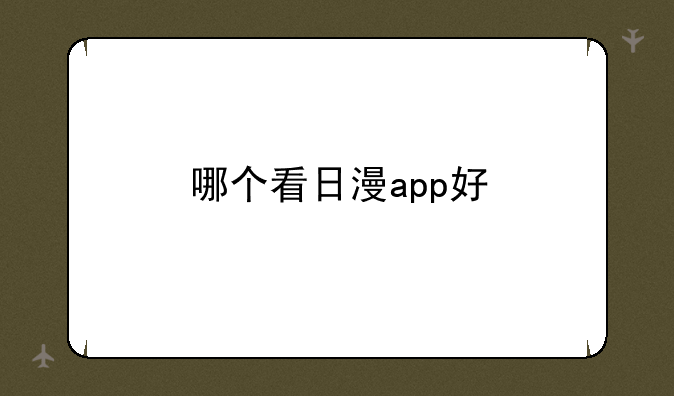空灵号小编整理了以下关于 [] 一些相关资讯,欢迎阅读!

小米2连接电脑的常见用途
连接电脑的主要用途是进行数据传输,例如备份照片、视频、联系人等,或安装更新软件、系统升级。此外,也可以通过连接电脑将小米2用作移动硬盘,方便文件管理。对于开发者而言,连接电脑还可能用于进行调试或应用开发。
方法一:使用USB数据线连接
这是最常用的连接方式。首先,确保你的电脑和小米2都已开启。然后,使用原装或质量可靠的USB数据线将小米2连接到电脑上。电脑会自动识别小米2,并在系统通知区域显示连接成功。如果电脑未自动识别,请尝试以下步骤:
① 检查数据线是否完好无损,并尝试更换其他数据线。
② 检查小米2的USB接口是否清洁,是否有灰尘或异物堵塞。
③ 尝试不同的USB接口,例如尝试连接到电脑后部的USB接口。
④ 重新启动小米2和电脑。
⑤ 更新电脑的驱动程序。在设备管理器中查找“移动设备”或“Android设备”,右键点击并选择“更新驱动程序”。
方法二:使用小米手机助手
小米手机助手是一款官方提供的电脑端软件,可以方便地管理小米手机数据。下载并安装小米手机助手后,连接小米2,手机助手会自动识别并连接。通过小米手机助手,你可以备份、恢复数据,管理应用,刷机等。建议在官网下载最新版本的小米手机助手,以确保功能的完整性和安全性。
方法三:使用第三方文件管理软件
除了小米手机助手,一些第三方文件管理软件(例如91助手、豌豆荚等)也支持小米2的连接和数据管理。这些软件通常提供更丰富的功能,如应用管理、主题下载等。但是,选择第三方软件时需要谨慎,选择正规、口碑好的软件下载使用,以免下载到病毒或恶意软件。
遇到问题的解决方法
如果在连接过程中遇到问题,例如电脑无法识别小米2,请先检查数据线和USB接口。如果仍然无法解决,可以尝试重新启动电脑和小米2。如果问题依然存在,请检查小米2的USB调试模式是否开启。在小米2的“设置”菜单中找到“开发者选项”,并开启“USB调试”选项。如果找不到“开发者选项”,则需要先在“关于手机”中多次点击“MIUI版本”来开启开发者选项。
驱动程序安装
在某些情况下,电脑可能需要安装相应的驱动程序才能正确识别小米2。通常情况下,Windows系统会自动安装驱动程序,但如果自动安装失败,可以尝试手动安装。可以在小米官网或其他可靠的网站上下载小米2的驱动程序。
关于小米2
小米2是小米公司推出的一款经典智能手机,虽然已经比较老旧,但对于一些用户来说,仍然具备实用价值。理解其连接电脑的方式,可以更好地利用这款手机的资源,延长其使用寿命。
总结
连接小米2到电脑的方法有多种,选择哪种方法取决于你的需求和使用习惯。如果只是简单的数据传输,使用USB数据线即可;如果需要更丰富的功能,可以使用小米手机助手或其他第三方文件管理软件。遇到问题时,请按照文章中的步骤进行排查,相信你能顺利解决问题。